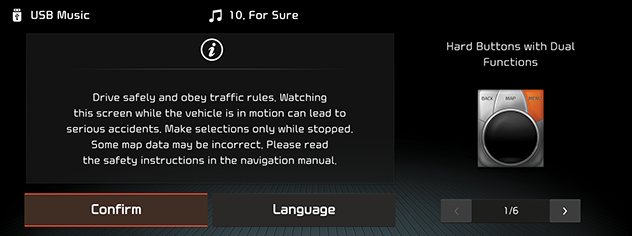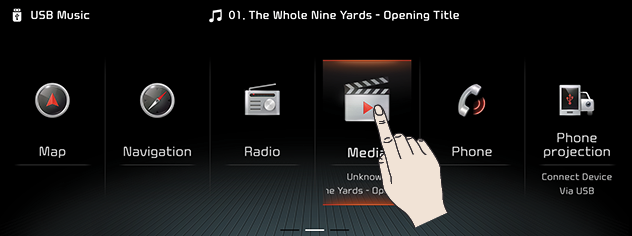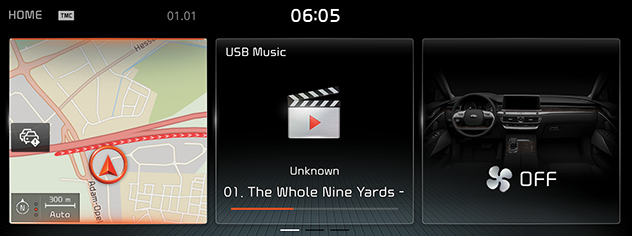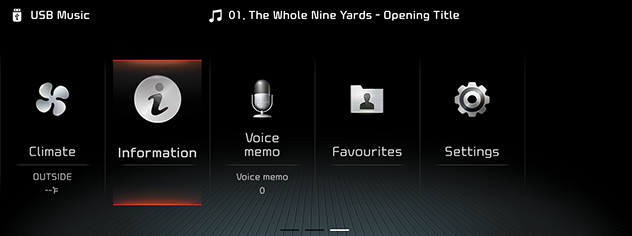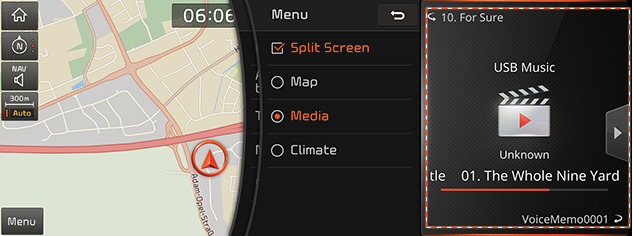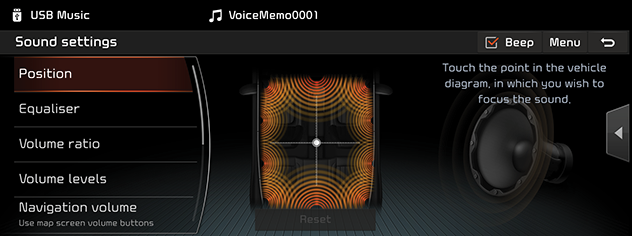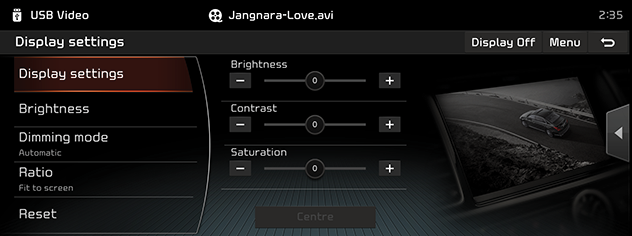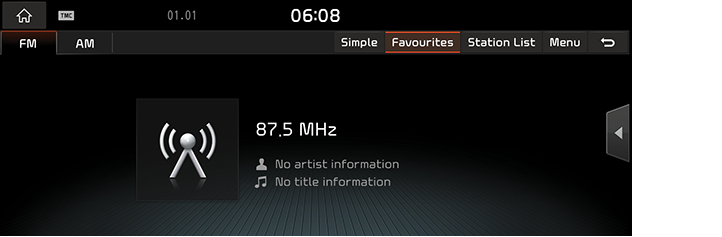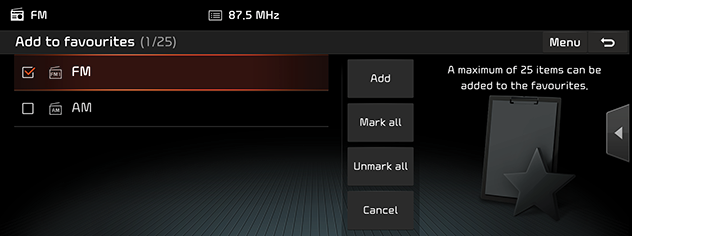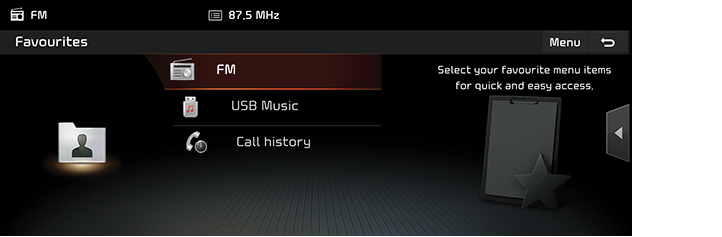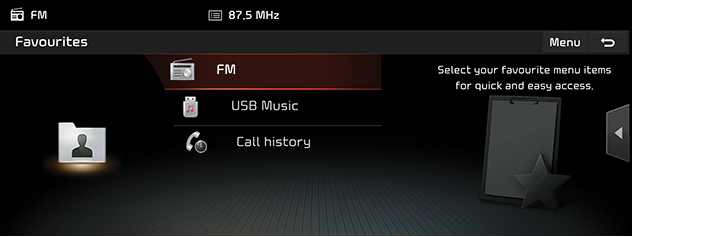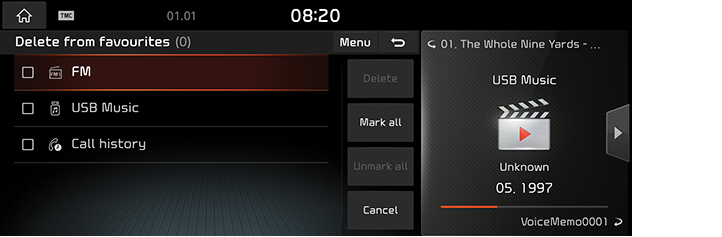Fonctionnement de base
MARCHE:ARRET du Système
Première utilisation de l'appareil
- Appuyez le bouton de démarrage du moteur. Une fois l'appareil allumé, l'initialisation démarre et la page de consignes de sécurité s'affiche.
|
|
- Appuyez sur [Confirm]. Si vous souhaitez choisir une autre langue d'interface, appuyez sur [Language].
|
,Remarque |
|
Arrêt de l'appareil
Sur l'unité principale, “1” maintenez le bouton enfoncé.
Pour rallumer l'appareil, appuyez “1” le bouton de l'unité principale.
|
,Remarque |
|
Vérifiez le volume lorsque vous mettez le système en marche. Avant de mettre le système en marche, réglez le volume à un niveau raisonnable. |
MARCHE/ARRET AV ou réglage du volume
AV DÉSACTIVÉ
Appuyez sur le bouton “1”de l'unité principale lorsque l'AV est en marche.
AV ACTIVÉ
Appuyez “1”sur le bouton de l'unité principale lorsque l'AV est éteint.
Contrôle du volume
Tournez le bouton de réglage du volume (VOL) sur l'unité principale.
|
,Remarque |
|
Lorsque vous éteignez l'appareil, le niveau sonore est automatiquement mémorisé. Chaque fois que vous rallumez l'appareil, il adopte le dernier niveau sonore mémorisé. |
Réinitialisation du système
Cette fonction permet de réinitialiser le système en cas d'erreur ou de problème imprévu. Appuyez sur le bouton « RESET ». (Nous vous recommandons d'utiliser un trombone ou une épingle pour cette opération.)
|
|
Utilisation du bouton de commande
Cette commande est utilisée pour déplacer et sélectionner les menus.
|
Bouton de commande |
Description |
|
|
Naviguez dans le menu en tournant le bouton vers la gauche/la droite. |
|
|
Actionnez le bouton en haut/bas/à gauche/droite en diagonale pour vous déplacer dans le menu. |
|
|
Appuyez sur le bouton pour sélectionner le menu. |
Utilisation de l'écran tactile
Appuyez sur le menu de votre choix sur l'écran pour le sélectionner.
|
|
|
,Remarque |
|
Si vous touchez l’écran pendant que vous conduisez, votre attention peut-être distraite et entraîner un accident. Par mesure de sécurité, l’utiliser après vous être arrêté. |
Fonctionnement de base de l'écran HOME
- Appuyez [HOME] ou [
 ]. L’écran HOME apparaît.
]. L’écran HOME apparaît.
|
|
|
|
|
|
- Appuyez le menu désiré sur l’écran HOME
- Les opérations subséquentes vont s'exécuter en fonction du menu désiré sélectionné.
Fonctionnement général du menu dans le mode disponible
Partage d’écran
Cette fonctionnalité est utilisée pour définir les éléments à afficher en partage d'écran sur le coté droit de l’écran en cochant le menu [Split screen] .
- Appuyez sur [Split screen] dans le menu contextuel du mode disponible.
|
|
- Sélectionnez l'élément désiré.
- [Map]: Affiche l’écran de carte.
- [Media]/[Audio Source]: Affiche les informations sur le média en cours de lecture.
- [Climate]: Affiche les informatins sur le Climat.
Réglage du son
Ce menu permet de régler les effets sonores pour le système tout entier.
- Appuyez [Sound settings] sur le menu pop-up du mode disponible.
|
|
- Pour plus de détails, reportez-vous à la partie "Son" .
Réglages de l'affichage
Ce menu permet de contrôler la luminosité de l'écran et le débit d'image pour l'ensemble du système
- Appuyez [Display settings] sur le menu pop-up du mode disponible.
|
|
- Pour plus de détails, reportez-vous à la partie "Affichage" .
Basculer de visualisation simple à visualisation normale
- Appuyez [Simple] sur chaque écran de mode. Ou appuyez [Menu] > [Simple view].
L’écran de visualisation simple apparaît.
|
<Exemple: écran Radio> |
- Appuyez [Normal view] pour passer à la visualisation normale. Ou appuyez [Menu] > [Normal view].
L’écran de visualisation normale apparaît.
|
<Exemple: écran Radio> |
Ajout de vos éléments de menu favoris
Ajout de vos éléments de menu favoris à [Favourites]
Si vos éléments de menu favoris ont déjà été sauvegardés dans le menu [Favourites], vous pouvez y accéder facilement.
- Appuyez [HOME] ou [
 ] > [Favourites].
] > [Favourites].
|
|
- Appuyez sur [Add to Favorites].
Appuyez sur [Menu] > [Add] si vos éléments de menu favoris sont déjà ajoutés.
|
|
- Sélectionnez une des [Navigation favourites], [Radio favourites] ou [Shortcuts].
|
<Exemple: écran [Shortcuts]> |
- Sélectionnez une des catégories.
|
|
- Marquer les sous-catégories.
- [Mark all]: Sélectionne tous les éléments.
- [Unmark all]: Décoche tous les éléments.
- [Cancel]: Fait disparaître l’écran des favoris.
- Appuyez [Add].
|
,Remarque |
|
Réorganiser votre menu des favoris
- Appuyez [HOME] ou [
 ] > [Favourites].
] > [Favourites].
|
|
- Appuyez [Menu] > [Rearrange].
|
|
- Appuyez et maintenez un élément, puis déplacez-le vers le le haut/bas pour réorganiser.
Supprimer votre menu de favoris
- Appuyez [HOME] ou [
 ] > [Favourites].
] > [Favourites].
|
|
- Appuyez sur [Menu] > [Delete].
|
|
- Sélectionnez l’élément souhaité puis appuyez sur [Delete] > [Yes].
- [Mark all]: Sélectionne tous les éléments.
- [Unmark all]: Décoche tous les éléments.
- [Cancel]: Fait disparaître l’écran des favoris.